Ak práve začiarknete nainštalované doplnky Firefoxu, môžete naraziť na modul nazvaný Primetime Content Decryption Module poskytovaný spoločnosťou Adobe Systems, Incorporated, ak používate predbežnú verziu prehľadávača.
Nenašiel som ho uvedený v stabilných verziách prehliadača Firefox, ale bol zahrnutý v Nočných verziách prehliadača Firefox a pravdepodobne je zahrnutý aj v iných verziách prehliadača.
Rovnako ako v prípade všetkých týchto doplnkov sú tieto štandardne v prehliadači povolené.
Potom sa môžete opýtať, ako sa tento doplnok nainštaloval do webového prehľadávača a aký je jeho účel.
Opis znie „Prehrávajte chránené webové video“, ktoré v kombinácii s názvom doplnku naznačuje, že ide o doplnok pre DRM (správa digitálnych práv).
Prvá vec, ktorú by ste mali urobiť, keď nájdete nový doplnok uvedený v prehliadači, je zistiť, odkiaľ sa načíta.
Urobíte to tak, že v prehliadači Firefox otvoríte about: plugins, ako to zdôrazňuje. Ukázalo sa, že doplnok Adobe Primetime je načítaný z profilu Firefoxu a nie z nezávislého programového priečinka v systéme.

Môžete si tiež všimnúť, že používa podobnú syntax ako Mozilla OpenH264 Coded od spoločnosti Cisco, čo naznačuje, že Mozilla pridala do prehliadača a nie priamo spoločnosť Adobe.
Chyby 1089867 a 1137961 potvrdzujú, že tomu tak je.
Tak prečo to je? Zavádza možnosti prehrávania DRM chránených médií vo Firefoxe a zdá sa, že je súčasťou stratégie spoločnosti Mozilla na zavedenie týchto funkcií vo Firefoxe.
Aj keď to môže byť užitočné pre niektorých používateľov prehliadača, iní nemusia chcieť doplnok vo Firefoxe vôbec spustiť.
Zakázať Adobe Primetime
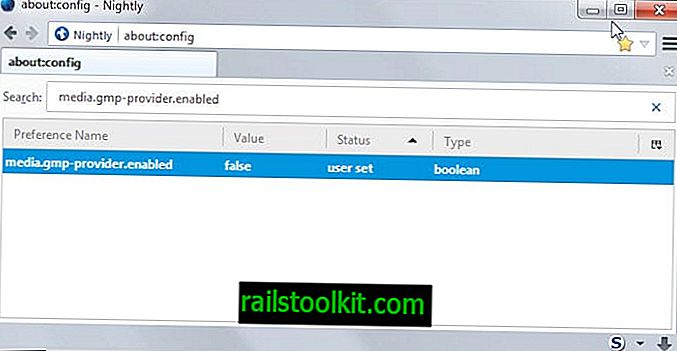
Existuje niekoľko možností, ako deaktivovať doplnok Primetime. Prvou a najjednoduchšou možnosťou je jednoducho ju vypnúť v Správcovi doplnkov Firefox.
- Načítať asi: doplnky v paneli s adresou prehliadača a stlačte kláves Enter.
- Prepnite na doplnky a vyhľadajte modul Primetime Content Deryption Module poskytovaný doplnkom Adobe Systems, Incorporated.
- Prepnite ho na možnosť „nikdy neaktivovať“.
Aj keď to blokuje načítanie doplnku do prehliadača, je v ňom stále uvedený.
Ak chcete z prehliadača Firefox odstrániť všetky doplnky GMP, postupujte takto:
- Do adresného riadku prehliadača napíšte about: config a stlačte Enter.
- Potvrďte, že budete opatrní a pokračujte.
- Vyhľadajte media.gmp-provider.enabled.
- Dvojitým kliknutím na predvoľbu nastavíte na hodnotu false.
- Reštartujte prehliadač Firefox.
Týmto sa z prehliadača Firefox odstránia doplnky Adobe Primetime a OpenH264. Ak ich chcete obnoviť neskôr, prepnite preferenciu znova na true a potom reštartujte prehliadač.
Ďalšou možnosťou, ktorú máte, je odstrániť priečinok obsahujúci doplnok. Tento priečinok je uvedený na stránke about: plugins. Odporúčam vám zálohovať priečinok, aby ste ho mohli v prípade potreby neskôr obnoviť.
Táto metóda nemusí fungovať príliš dobre, pretože doplnok sa môže znova stiahnuť, ak ho úplne odstránite a nevykonáte žiadne ďalšie úpravy.













